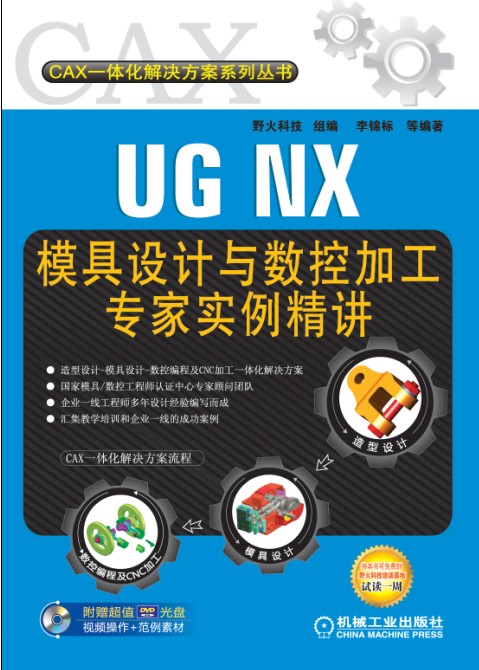第一章 UG NX自动分模与手动分模精讲
第二节 UG NX自动分模精讲
操作步骤
1 在【注塑模向导】工具栏中单击图标“初始化”按钮,系统弹出【初始化项目】对话框,如图1-5所示。
2 在【初始化项目】对话框中系统自动选择建模模块零件为分模产品,在修改相关路径、名称和收缩率后,单击“确定”按钮,完成初始化项目,如图1-6所示。

图1-5 【初始化项目】对话框

图1-6 完成初始化项目
野火专家提示:如果在【初始化项目】对话框中选择了【材料】选项后,系统会自动计算收缩率,后面的收缩率计算步骤可以忽略。
1.2.5 加载模具坐标
定义模具坐标系在模具设计中非常重要,注塑模向导规定坐标原点在动模板与定模板的中心,Z轴指向模具的进胶口,XC-YC平面定义在动模与定模的分型面上,如图1-7所示。加载模具坐标系的操作步骤如下。
操作步骤
1 在【注塑模向导】工具栏中单击图标按钮,系统弹出【模具CSYS】对话框。
2 在系统弹出【模具CSYS】对话框的【更改产品位置】复选框中,选择【产品体中心】选项,在【锁定XYZ位置】复选框选择【锁定Z位置】选项,单击“确定”按钮完成模具坐标系的加载,如图1-8所示。具体参数解析如表1-2所示。

图1-7 模具坐标系

图1-8 【模具CSYS】对话框
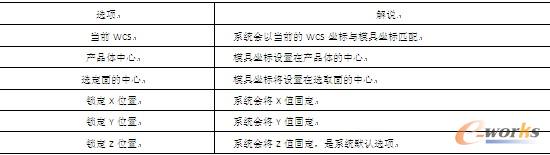
表1-2 模具坐标系参数解析
野火专家提示:定义模具坐标系前必须先利用UG中的工作坐标系工具把产品的工作坐标系定义到模具规定的位置。
1.2.6 收缩率
收缩率是一个比例系数,它用于塑胶产品模型冷却时收缩后的补偿,注塑模向导将产生的放大了的产品造型命名为“shrink part”,该造型用于定义型腔和型芯。收缩率可以在整个模具设计过程中任意修改和调整比例系数,收缩率对话框与建模中的比例对话框类似,提供了“均匀的、轴对称、常规”三种比例类型。计算收缩率时要按照材料供应商所提供的收缩比例或按照客户的要求进行,如果两者都没提供,则可按模具设计经验来确定其收缩率,具体的操作步骤如下。
操作步骤
1 在【注塑模向导】工具栏中单击图标“缩放体”按钮,系统弹出【缩放体】对话框。
2 【缩放体】对话框中系统默认的【类型】复选框为【均匀】比例缩放选项,在【比例因子】复选框的【均匀】文本框中输入1.005的比例因子,单击“确定”按钮完成,如图1-9所示。【类型】选项参数解析如表1-3所示。

图1-9 【缩放体】对话框
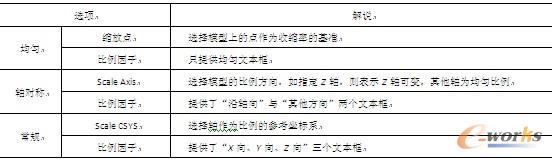
表1-3 【类型】选项参数解析
野火专家提示:在项目中如果选择了材料,收缩率就可以自动计算, 故可以省去比例缩放。
1.2.7 工件设置
工件是指模具中的型腔与型芯部分,也就是常说的“镶件”。在【工件】对话框中提供了标准长方体以及用户自定义两种,定义方式分为“距离容差”与“参考点”两种,同时还提供了当前产品的最大尺寸值及工件尺寸值。工件尺寸可以按照公司的预定材料要求进行设置或者是按照自己的模具设计经验进行设置,具体的操作步骤如下。
操作步骤
1 在【注塑模向导】中单击图标“工件”按钮,系统弹出【工件】对话框,如图1-10所示。
2 在【工件】对话框,用户可以单击“修订”按钮修订工件外形轮廓或单击“选择曲线”按钮选择已存在曲线,创建工件外形尺寸,如图1-11所示。

图1-10 【工件】对话框

图1-11 修订外形轮廓